Chromebook: cómo utilizar Google Drive
Hay algunas maneras que usted puede utilizar Google Drive en tu Chromebook. Google Drive tiene una interfaz web que se puede acceder desde cualquier dispositivo habilitado para Internet como un teléfono inteligente, tableta, PC o Mac. Para acceder a la interfaz web de unidad de su Chromebook, siga estos pasos:
Haga clic en el icono de menú de aplicaciones en la parte inferior izquierda de la pantalla.
Aparece el menú de aplicaciones.
Busque el icono del navegador web Chrome y haga clic en él.
El navegador web Chrome lanza.
En el Omnibox, introduzca la dirección web http://drive.google.com y pulsa Enter.
Se le dirigirá a su interfaz web Drive, y ya va a estar conectado gracias a Chromebook.
Como se puede ver en esta figura, la interfaz web de Google Drive y archivos en tu Chromebook son algo diferentes en apariencia, pero similar en su función.
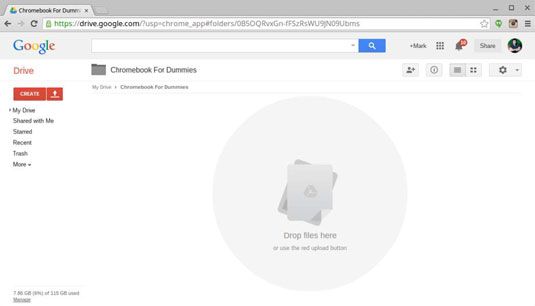
En el lado izquierdo de la interfaz de la unidad, tiene varias opciones:
Mi unidad: Esta es la carpeta principal de la unidad donde se almacenan todos los archivos.
Comparte conmigo: Esta carpeta contiene todos los archivos y carpetas compartidas con usted por otros usuarios Drive. Google Drive es una gran herramienta para la colaboración, ya que simplifica el intercambio de documentos y la gestión de versiones de documentos. Cuando se trabaja en un documento, la unidad se actualizará el documento para todo el mundo que tiene acceso a ella.
Protagonizada: Puedes " la estrella " documentos y carpetas de la unidad para indicar que tan importante. Archivos favoritos y carpetas aparecen en la carpeta estrellado.
Reciente: Documentos que han sido creados, editados, o de otra forma utilizado recientemente aparecen en esta carpeta. A medida que su unidad se vuelve más y más plena, la carpeta reciente hace cada vez más útil, ya que le permite acceder rápidamente a las carpetas que utilizan ahorros con frecuencia tanto tiempo navegando.
Papelera: Cuando se elimina un archivo (o cuando se elimina un archivo de forma automática), ese archivo se almacena en la carpeta Papelera antes de ser aniquilado de forma permanente.
El lado derecho de la interfaz web de Google Drive se divide en dos partes fundamentales. La parte superior de la pantalla contiene una barra de búsqueda que puede utilizar para buscar archivos por palabra clave. Al lado de la barra de búsqueda es el área Ajustes, que contiene algunos botones para personalizar la apariencia de su unidad, así como un widget para acceder a la configuración de unidad.
Directamente debajo de la zona de Barra de búsqueda y configuración es su área de trabajo principal. A medida que agrega archivos y carpetas, van a llenar este espacio.




